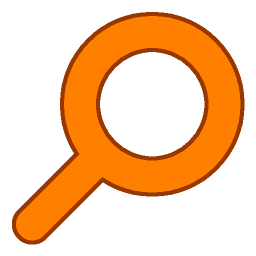XnConvert 1.80をダウンロード
 |
開発者: ピエール。 eグーグル |
| OS: 窓 | |
| ライセンス: フリーウェア | |
| サイズ: 15MB |
解像度を変更できるソフトウェアはたくさんあります写真ですが、フォーマットの変換、写真の回転とシャープニングを同時に行うことはほとんどできません。この場合、XnConvertの機能に対応できるソフトウェアはほとんどありません。
XnConvertは画像処理ソフトウェアです一度に複数の画像を処理するように最適化されています。名前から一見すると、XnConvertはファイル変換を実行できる単なるソフトウェアであると考えるかもしれませんが、実際には、XnConvertが実行できることは単なる変換ではありません。
XnConvertの機能と利点
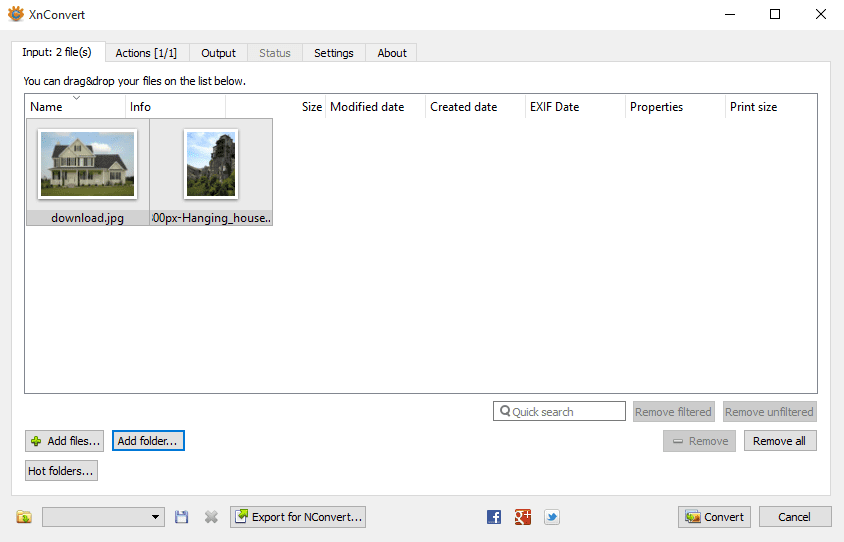
最新のXnConvertディスプレイ
バッチ処理
XnConvertは画像を数値で処理できますとても大きい。画像は、[追加]ボタンを使用するか、ドラッグアンドドロップでファイルキューリストに追加できます。このソフトウェアで使用するCPUコアの数を選択することもできます。
一度に複数の編集を行う
に適用できる編集には80種類あります画像。 1つまたは複数の編集を同時に適用できます。それがどのように機能するか、あなたは最初にあなたが何をしたいかを写真に設定します。たとえば、解像度の変更、色深度の変更、明るさの調整、写真のメタデータの削除などです。その後、すべての設定が同時に写真に適用されます。
ホットフォルダー
実際には、用語は機能により適していますこれは監視フォルダーです。この機能の機能は、特定のフォルダに入るすべての画像を自動的に処理することです。以前は、監視する必要のあるフォルダを指定していました。次に、[アクション]タブを開き、1つ以上のアクションを選択します。完了すると、これらのアクションはすべて、監視対象のフォルダに挿入された各写真に自動的に適用されます。
プロフィール
画像を処理したいときは、つまり、XnConvert設定を変更する必要があります。特定の写真では、トリミングする必要があるかもしれません。他の写真の場合は、サイズを変更してファイルサイズを小さくする必要があるかもしれません。
設定を何度も変更する代わりにさまざまな要件があります。プロファイル作成機能を使用して、各設定をスクリプトに保存できます。その後は、ニーズに合ったプロファイルをクリックするだけです。たとえば、許容限界が150の自動トリミングのプロファイルA、自動回転および写真の自動トリミングのプロファイルB。
最新のXnConvertをダウンロード
XnConvertはコンテキストメニューに追加できます。ただし、これを行うには、管理者としてXnConvertを実行する必要があります。その後、フォルダを右クリックするとXnConvertメニューが表示されます。メニューをクリックすると、フォルダ内のすべての画像とともにXnConvertウィンドウが表示されます。
全体的に、それが動作する方法はに似ていますImBatchソフトウェアですが、XnConvertの方が比較的簡単です。画像を頻繁に処理するユーザーにとって、XnConvertでできることは時間を大幅に節約します。以下のリンクから最新の無料XnConvertをダウンロードしてください。
今すぐダウンロード